36 - GIỚI THIỆU
Màn hình với độ sáng quá cao có thể khiến người dùng bị mỏi và nhức mắt. Thay đổi độ sáng sao cho phù hợp với điều kiện ánh sáng xung quanh sẽ giúp màn hình hiển thị nội dung rõ hơn và bảo vệ mắt tốt hơn. Phần mềm F.lux 4.119 sẽ giúp bạn thực hiện điều này.
Khi sử dụng máy tính, bạn thường điều chỉnh độ sáng của màn hình sao cho phù hợp để nhìn rõ nội dung và đặc biệt để không bị quá chói, làm cho mỏi mắt.
Tuy nhiên, suốt một ngày dài sử dụng máy tính, bạn thường thiết lập để màn hình luôn ở một độ sáng nhất định và ít khi thay đổi chúng theo thời gian. Điều này chưa hẳn đã tốt, bởi lẽ, điều kiện ánh sáng ở môi trường xung quanh sẽ thay đổi, tùy thuộc vào từng thời điểm. Chẳng hạn, ban ngày, ánh sáng ở môi trường xung quanh chủ yếu là anh sáng tự nhiên, và ban đêm sẽ là ánh sáng của bóng điện.
Thay đổi độ sáng màn hình tùy thuộc vào từng thời điểm trong ngày để phù hợp với điều kiện môi trường xung quanh sẽ giúp người dùng cảm thấy không bị mỏi và đau mắt sau một thời gian ngồi trước máy tính, giúp tránh các bệnh về mắt do sử dụng máy tính. F.lux là tiện ích máy tính miễn phí, cho phép bạn thực hiện điều này một cách hoàn toàn tự động.
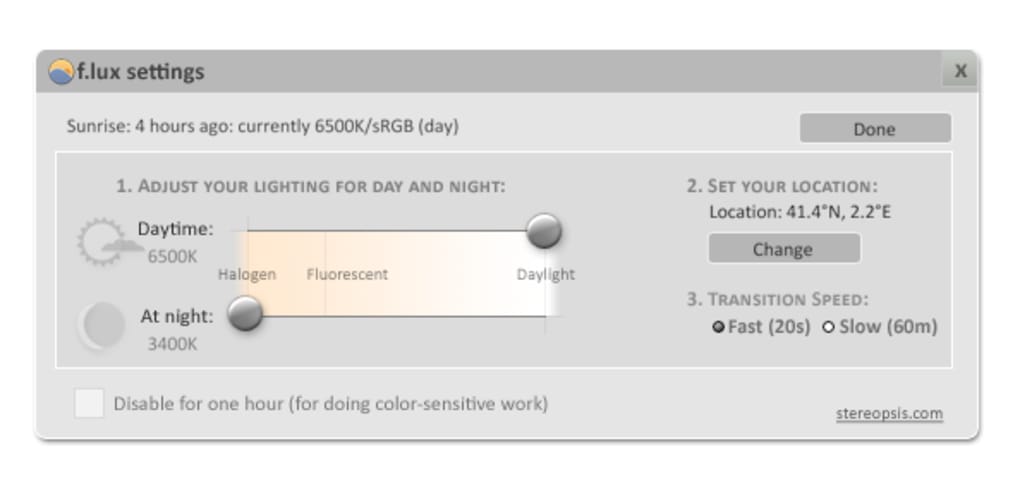
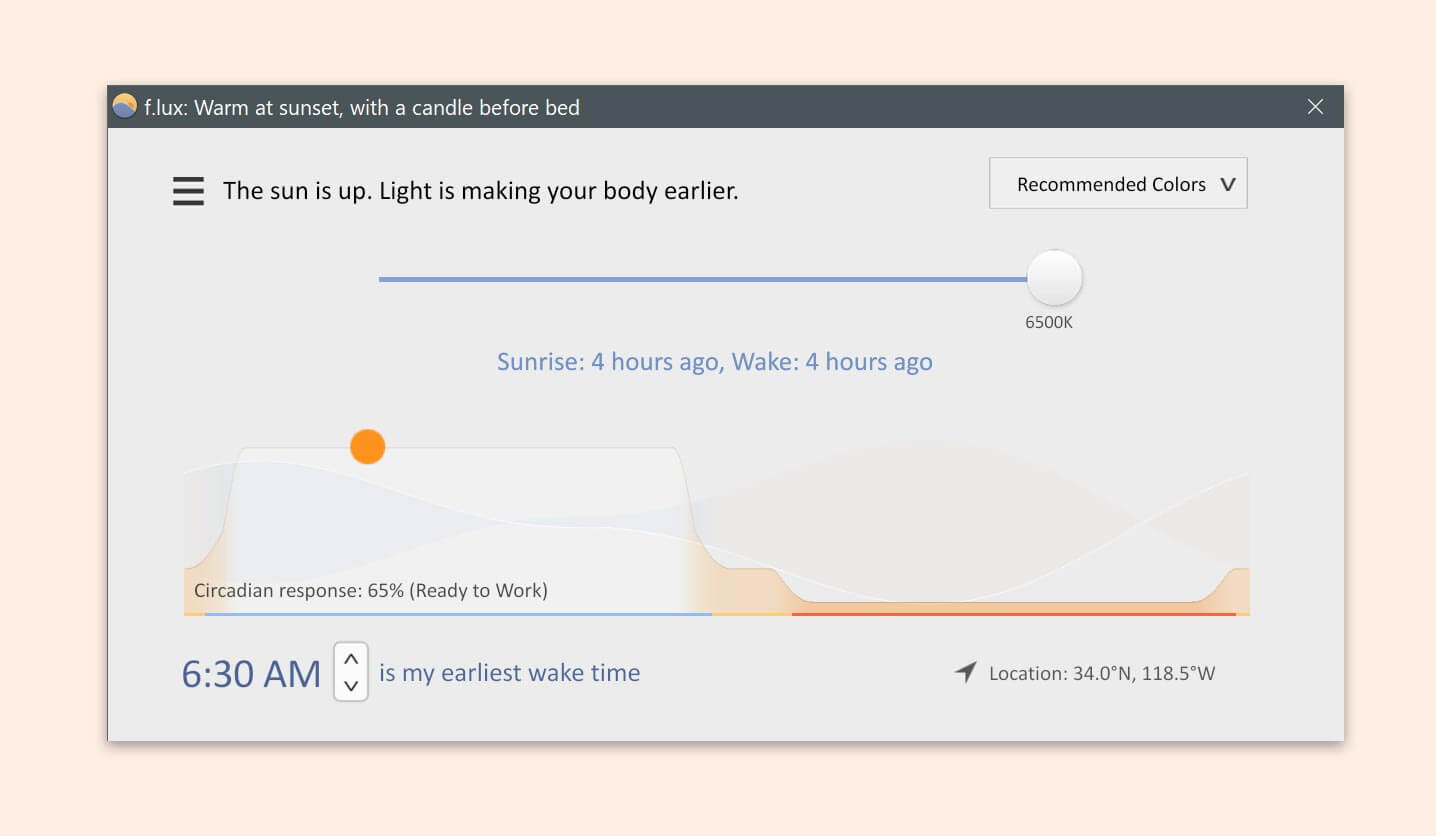
Chỉnh độ sáng màn hình máy tính với F.lux
Sau khi cài đặt, biểu tượng của phần mềm hệ thống này sẽ xuất hiện trên khay hệ thống, và độ sáng của màn hình sẽ được tự động điều chỉnh cho phù hợp với thời điểm hiện tại (tùy thuộc vào giờ hiện tại của hệ thống).
Tuy nhiên, trước tiên, bạn nên tạm ngừng hoạt động của phần mềm để tiến hành các bước điều chỉnh cho phù hợp. Để làm điều này, kích chuột phải vào biểu tượng phần mềm trên khay hệ thống, chọn Disable for an hour.

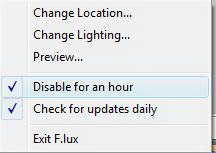
Mỗi địa điểm trên thế giới có sự khác biệt về múi giờ cũng như thời tiết, khí hậu…. do vậy, bạn cần phải thiết lập địa điểm hiện tại mà mình đang ở, để phần mềm nhận diện khu vực để có thể điều tiết độ sáng màn hình sao cho phù hợp nhất.
Để thực hiện điều này, kích chuột phải vào biểu tượng phần mềm, chọn Change Location. Hộp thoại Where am I? hiện ra, yêu cầu điền tọa độ của thành phố mà bạn đang sinh sống.

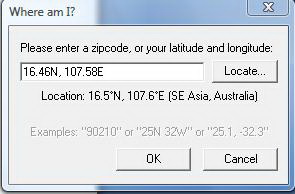
Để có những thông tin về tọa độ, bạn truy cập vào https://stereopsis.com/flux/map.html, điền tên thành phố mà mình đang sinh sống rồi nhấn nút Go!. Tọa độ của địa danh sẽ được hiển thị ở khung bên dưới. Bây giờ, bạn chỉ việc Copy tọa độ này và dán vào khung ở hộp thoại Where am I?.

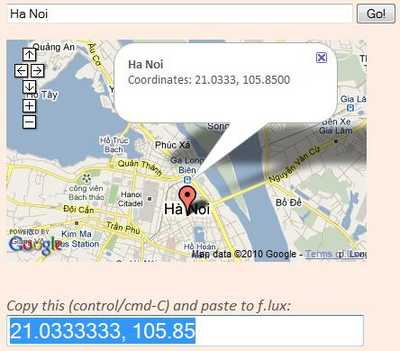
Bước tiếp theo, bạn cần phải tiến hành thiết lập thông số để điều tiết độ sáng của màn hình tùy thuộc vào thời điểm trong ngày (sáng và tối). Để làm điều này, kích chuột phải vào biểu tượng phần mềm trên khay hệ thống, chọn Change Lighting.
Tại hộp thoại Settings hiện ra, bạn sẽ thấy 2 mục Daytime (ban ngày) và At night (ban đêm). Thông thường, ban ngày với điều kiện ánh sáng tự nhiên, bạn sẽ phải điều chỉnh độ sáng màn hình cao hơn, trong khi đó, với ban đêm, nếu trong phòng đang sử dụng bóng đèn Halogen (có công suất và độ sáng mạnh), bạn nên điều chỉnh để màn hình không quá sáng, còn nếu sử dụng bóng đèn huỳnh quang (phổ biến hiện nay), thì nên kéo độ sáng đến mức Fluorescent.
Những mức thiết lập ánh sáng phù hợp với điều kiện môi trường xung quanh đều đã được Flux vạch sẵn và chia rõ mức độ, do vậy, bạn có thể dễ dàng điều chỉnh độ sáng sao cho phù hợp nhất.

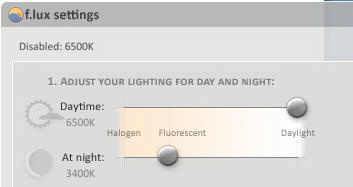
Sau khi thay đổi các thiết lập phù hợp, nhấn nút Done để hoàn tất.
Bây giờ, bạn tiếp tục sử dụng máy tính như bình thường, và sau khoảng thời gian 1 giờ đồng hồ, phần mềm sẽ thay đổi độ sáng màn hình một cách chậm rãi, điều này giúp người dùng quen dần với sự thay đổi của độ sáng.
Cập nhật F.lux mới nhất
F.lux 4.11x:
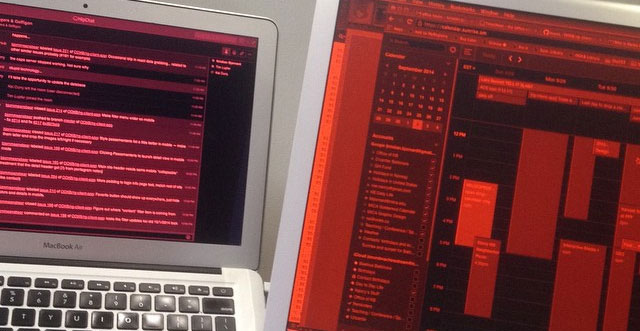
Chế độ Dark Mode bảo vệ mắt tối ưu trên F.lux mới nhất
- Dùng thử các tùy chọn “Effects…” “Use Dark mode at sunset” để bật chế độ nền tối vào ban đêm hoặc trong ngày, giúp bảo vệ mắt khi làm việc trên máy tính với điều kiện ánh sáng yếu.
- Nâng cấp DST - ký hiệu để thay đổi thời gian dễ dàng.
- Sửa lỗi về màu sắc.
- Sửa và nâng cấp hiệu suất cho Windows 10 Build 2004.
- Sửa lỗi hiếm gặp với file hiệu chỉnh X-Rite.
- Sửa lỗi treo với Yeelight.
- Solar Time là đồng hồ thời gian dựa trên thời điểm mọc và lặn của mặt trời. Hiện Solar Time đã được hiển thị trên giao diện Flux và được điều chỉnh linh hoạt tùy theo trạng thái chiếu sáng của mặt trời.
- Cập nhật khả năng tương thích với hệ điều hành Windows 10 mới nhất.
- Khắc phục lỗi trên nhiều màn hình và vô hiệu hóa trên từng màn hình nếu muốn.
- Cải thiện hỗ trợ cho DisplayLink (hiển thị kết nối USB và trạm dock) cũng như GPU đời cũ hơn. Hỗ trợ toàn diện cho các thiết bị có “gamma ramp” thông qua registry.
- Sửa 1 số lỗi treo quan trọng.

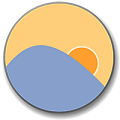
 Sidebar Diagnostics - Theo dõi, giám sát thông tin CPU
1,448
Sidebar Diagnostics - Theo dõi, giám sát thông tin CPU
1,448
 SSD Fresh - Tăng hiệu suất, tuổi thọ ổ đĩa SSD
1,378
SSD Fresh - Tăng hiệu suất, tuổi thọ ổ đĩa SSD
1,378
 SSDLife Pro - Kiểm tra sức khỏe cho ổ đĩa SSD
1,254
SSDLife Pro - Kiểm tra sức khỏe cho ổ đĩa SSD
1,254
 WindowTop - Tạo cửa sổ nổi, áp dụng hiệu ứng trong suốt
1,361
WindowTop - Tạo cửa sổ nổi, áp dụng hiệu ứng trong suốt
1,361
 Kahlown - Quay video và chụp màn hình máy tính
1,193
Kahlown - Quay video và chụp màn hình máy tính
1,193
 Retrospect - Tạo bản sao lưu cho các tệp và thư mục quan trọng
1,305
Retrospect - Tạo bản sao lưu cho các tệp và thư mục quan trọng
1,305
 Synergy - Phần mềm tiện ích desktop
2,367
Synergy - Phần mềm tiện ích desktop
2,367
 Barrier - Phần mềm KVM , kết nối hai hoặc nhiều máy tính với nhau
2,814
Barrier - Phần mềm KVM , kết nối hai hoặc nhiều máy tính với nhau
2,814
 Insomnia - Kiểm tra, gỡ lỗi HTTP API
1,376
Insomnia - Kiểm tra, gỡ lỗi HTTP API
1,376
 Wise Folder Hider - Ẩn thư mục, dữ liệu trên ổ cứng
1,495
Wise Folder Hider - Ẩn thư mục, dữ liệu trên ổ cứng
1,495
 Screen Translator - Dịch bất kỳ văn bản nào trên màn hình ngay lập tức
10,769
Screen Translator - Dịch bất kỳ văn bản nào trên màn hình ngay lập tức
10,769
 Predator - Khóa và mở khóa PC bằng Predator Home Edition
1,278
Predator - Khóa và mở khóa PC bằng Predator Home Edition
1,278
 Scanner - Kiểm tra và quản lý dung lượng ổ đĩa của bạn
1,357
Scanner - Kiểm tra và quản lý dung lượng ổ đĩa của bạn
1,357
 Systweak Disk Speedup - Chống phân mảnh ổ cứng
1,394
Systweak Disk Speedup - Chống phân mảnh ổ cứng
1,394
 All in One Runtimes - Gói công cụ cần thiết cho Windows
6,214
All in One Runtimes - Gói công cụ cần thiết cho Windows
6,214
 Desktop Calendar - Xem lịch thông minh trên máy tính
6,552
Desktop Calendar - Xem lịch thông minh trên máy tính
6,552
 Mobizen - Phản chiếu màn hình điện thoại lên máy tính
1,795
Mobizen - Phản chiếu màn hình điện thoại lên máy tính
1,795
 DroidCam - Biến Android thành webcam, camera chống trộm trên máy tính
2,421
DroidCam - Biến Android thành webcam, camera chống trộm trên máy tính
2,421
 UserBenchmark - Công cụ đo điểm chuẩn và kiểm tra PC
1,678
UserBenchmark - Công cụ đo điểm chuẩn và kiểm tra PC
1,678
 GhostBuster - Xóa các thiết bị không còn được kết nối với PC
1,394
GhostBuster - Xóa các thiết bị không còn được kết nối với PC
1,394
 Tổng hợp các lệnh đế chế cơ bản
Tổng hợp các lệnh đế chế cơ bản
 Hướng dẫn dùng AK 47 và M4A1 trong Counter Strike
Hướng dẫn dùng AK 47 và M4A1 trong Counter Strike
 Các quân hay sử dụng trong game đế chế
Các quân hay sử dụng trong game đế chế
 Các phím tắt trong game AOE
Các phím tắt trong game AOE
 Lệnh, mã game Cướp đường phố Gta Vice City tổng hợp
Lệnh, mã game Cướp đường phố Gta Vice City tổng hợp
 Cập nhật một số cách vào Facebook bị chặn
Cập nhật một số cách vào Facebook bị chặn
 Khắc phục, fix lỗi màn hình đen trên máy tính
Khắc phục, fix lỗi màn hình đen trên máy tính
 5 Cách tăng tốc truy cập Internet hiệu quả
5 Cách tăng tốc truy cập Internet hiệu quả
 Hướng dẫn cài Windows 7 trên máy tính có Mainboard của hãng Gigabyte
Hướng dẫn cài Windows 7 trên máy tính có Mainboard của hãng Gigabyte
 Hướng dẫn cách loại bỏ thanh công cụ trình duyệt Firefox
Hướng dẫn cách loại bỏ thanh công cụ trình duyệt Firefox
 ZOOM - Ứng dụng...
8,678,766
ZOOM - Ứng dụng...
8,678,766
 Cốc cốc...
1,914,878
Cốc cốc...
1,914,878
 Download Minecraft...
1,250,334
Download Minecraft...
1,250,334
 UltraViewer 6.2 -...
1,005,938
UltraViewer 6.2 -...
1,005,938
 Microsoft Teams...
769,482
Microsoft Teams...
769,482
 CapCut cho PC -...
696,409
CapCut cho PC -...
696,409
 UniKey 4.3 RC5...
597,825
UniKey 4.3 RC5...
597,825
 Microsoft...
534,232
Microsoft...
534,232
 Zalo PC - Gọi...
501,372
Zalo PC - Gọi...
501,372
 Messenger cho...
373,156
Messenger cho...
373,156